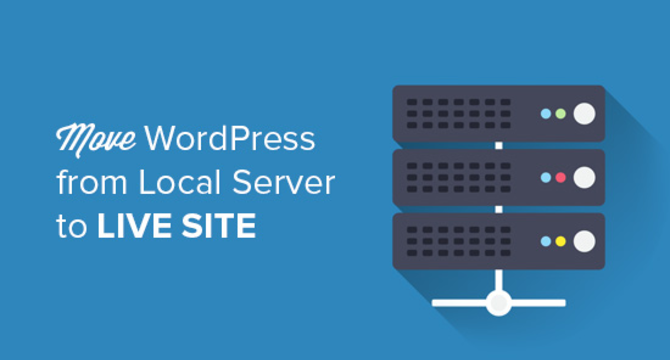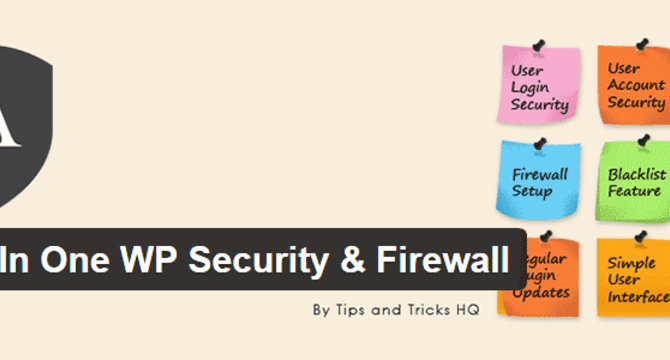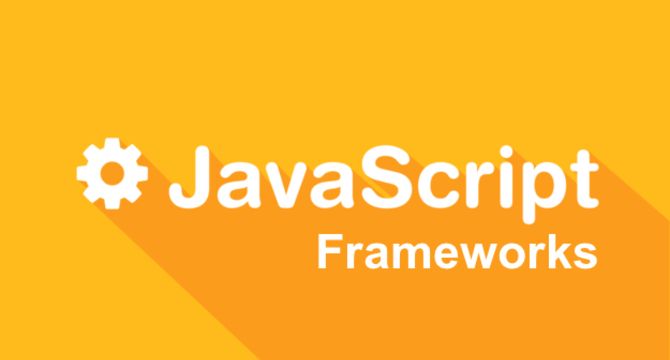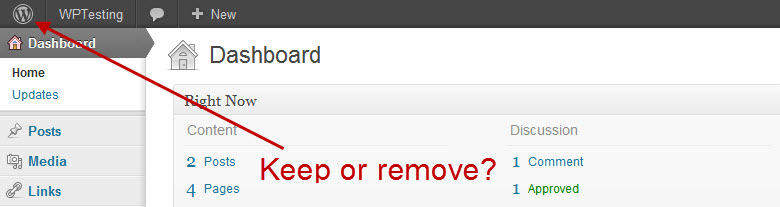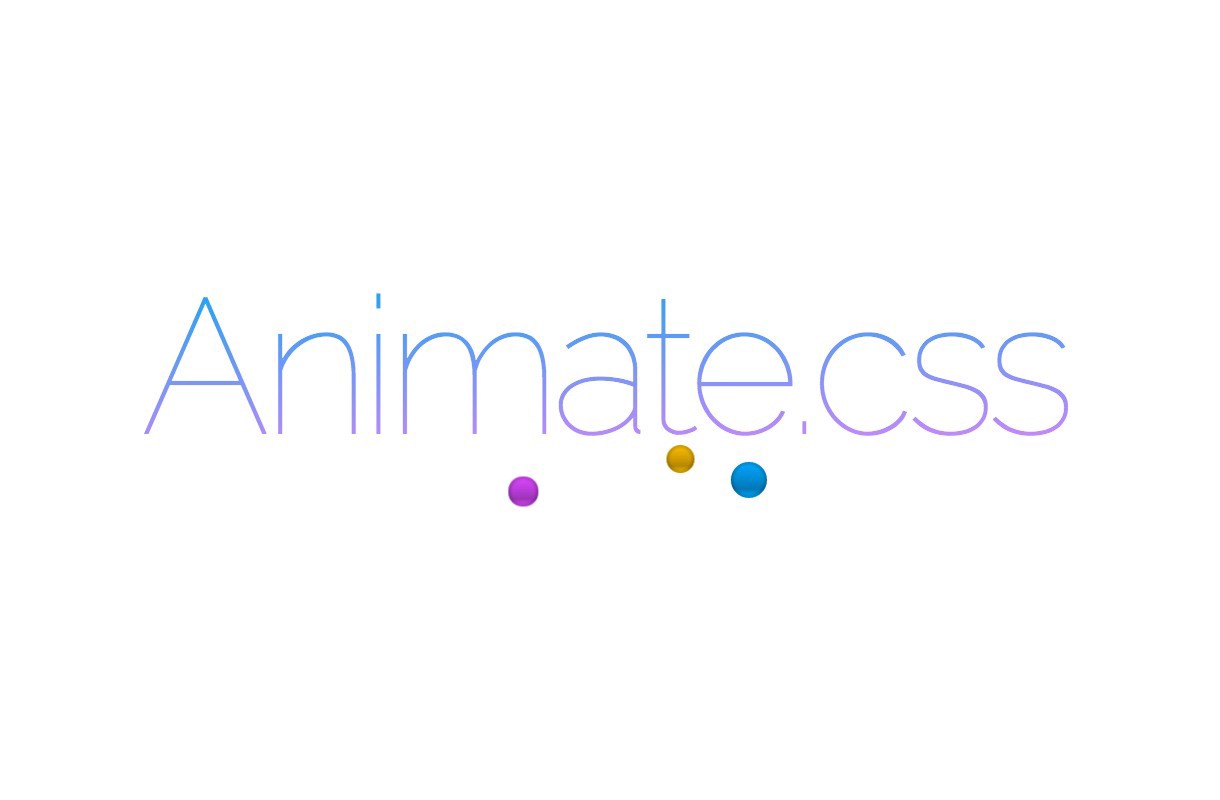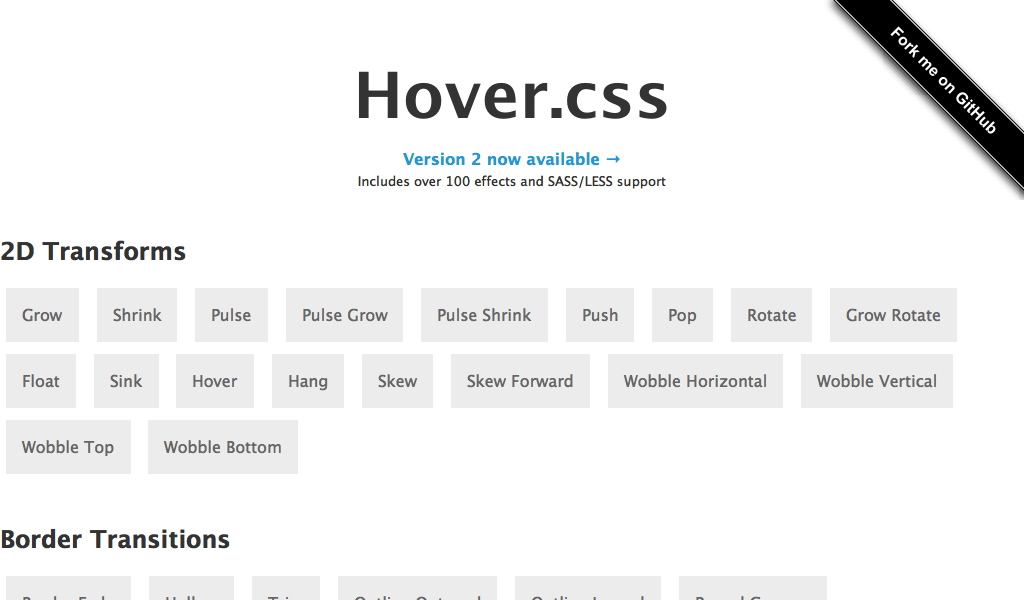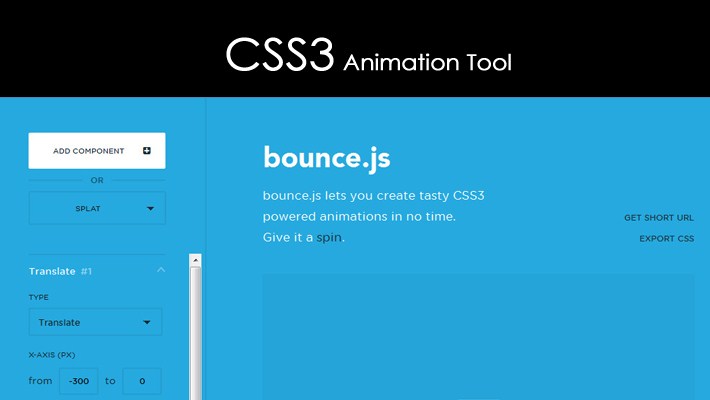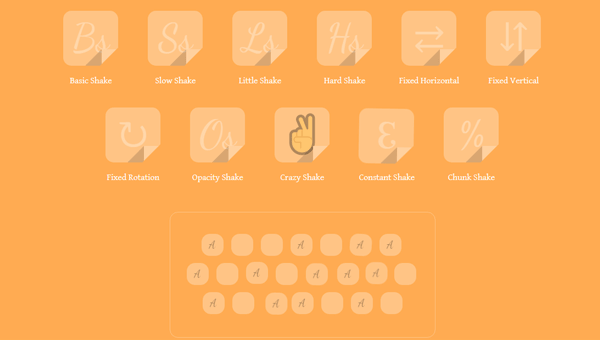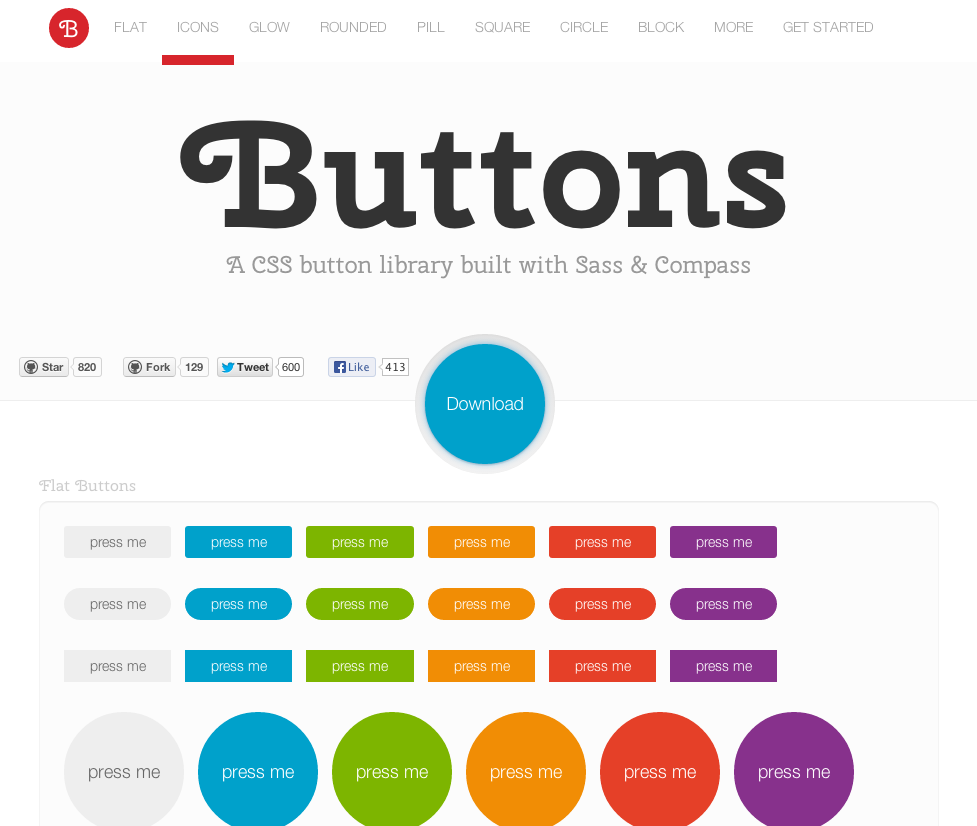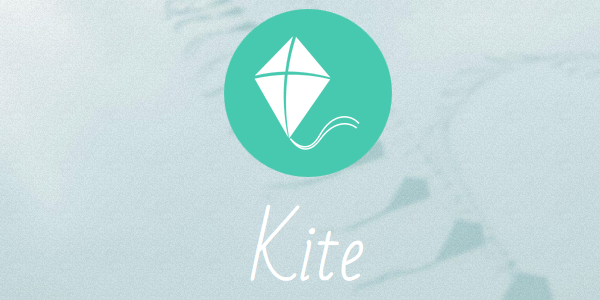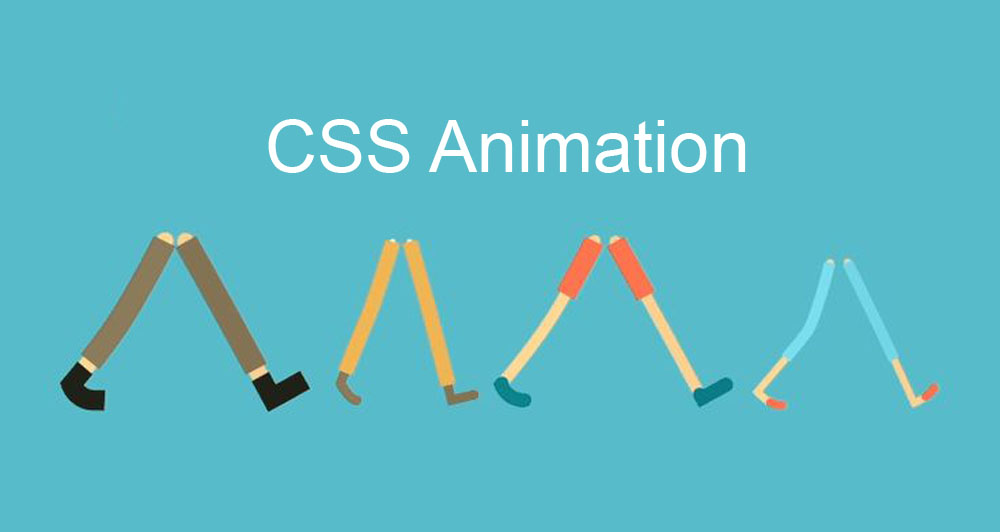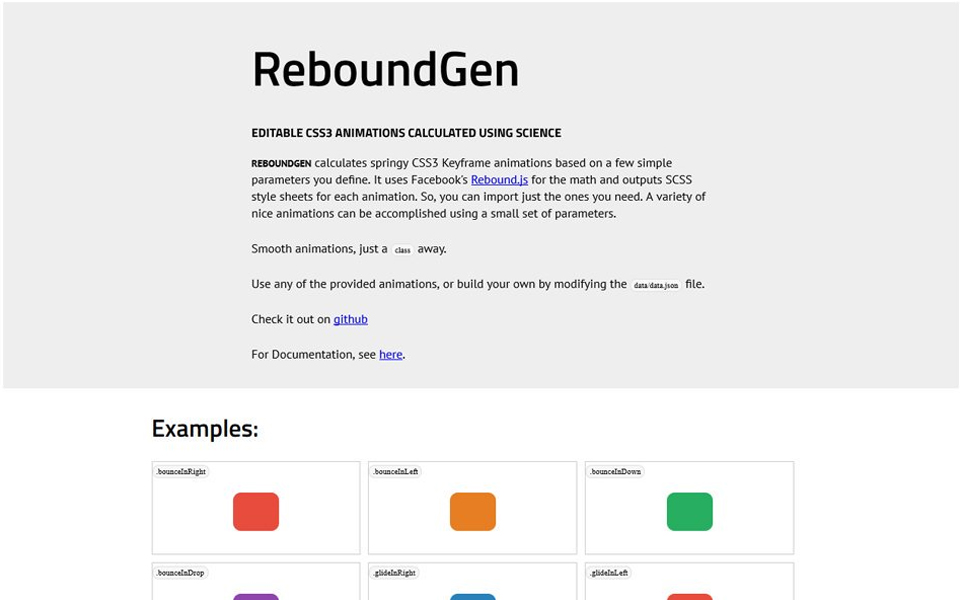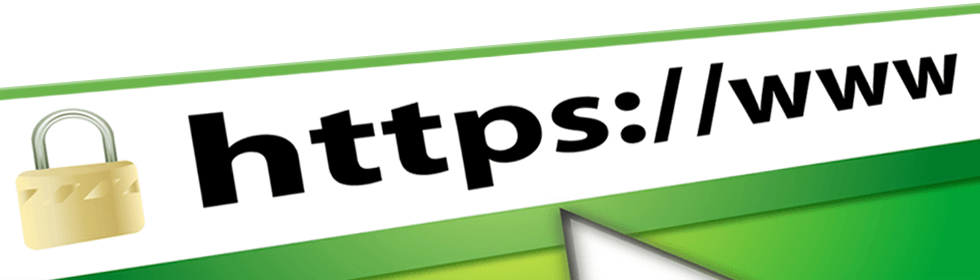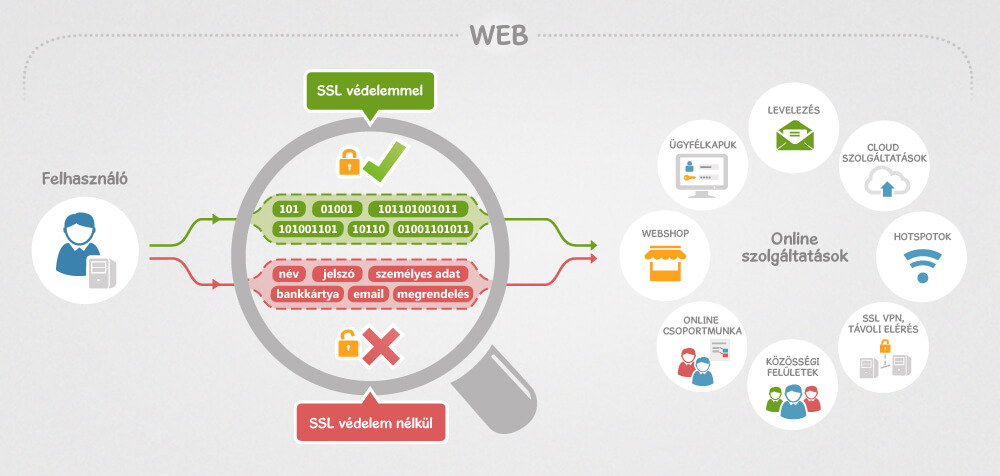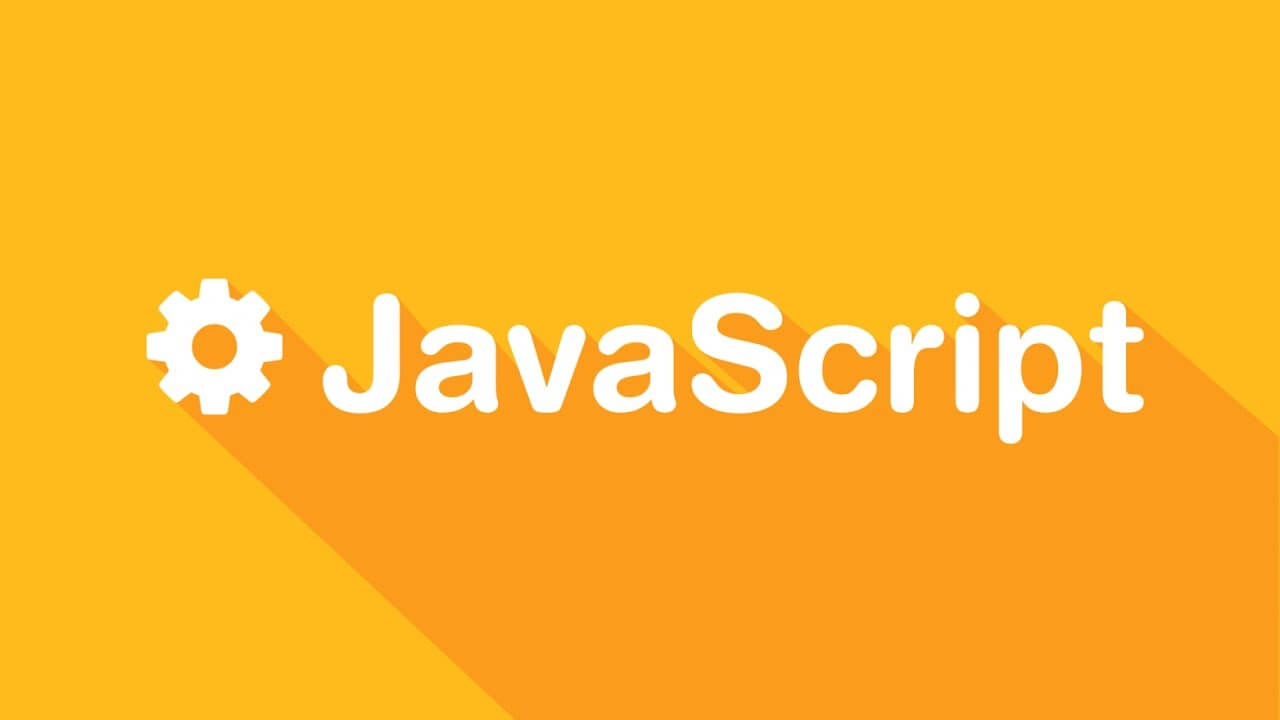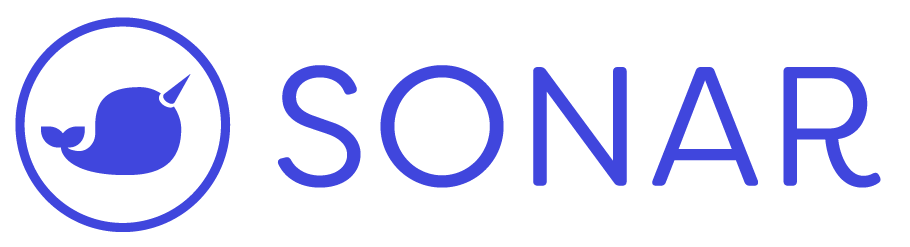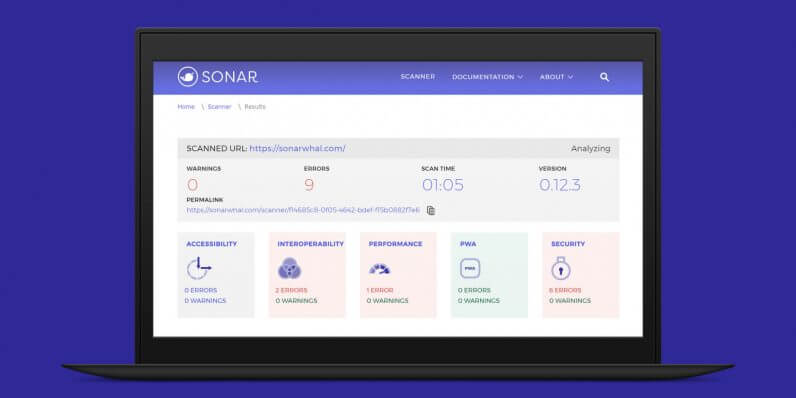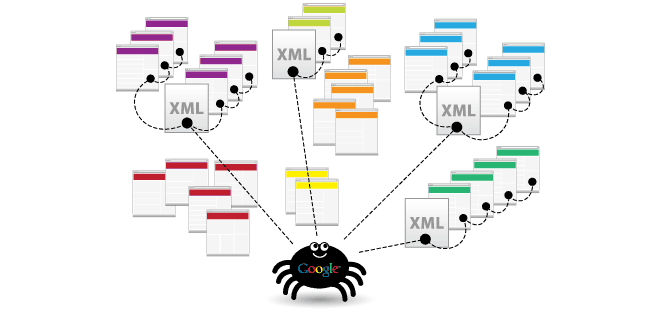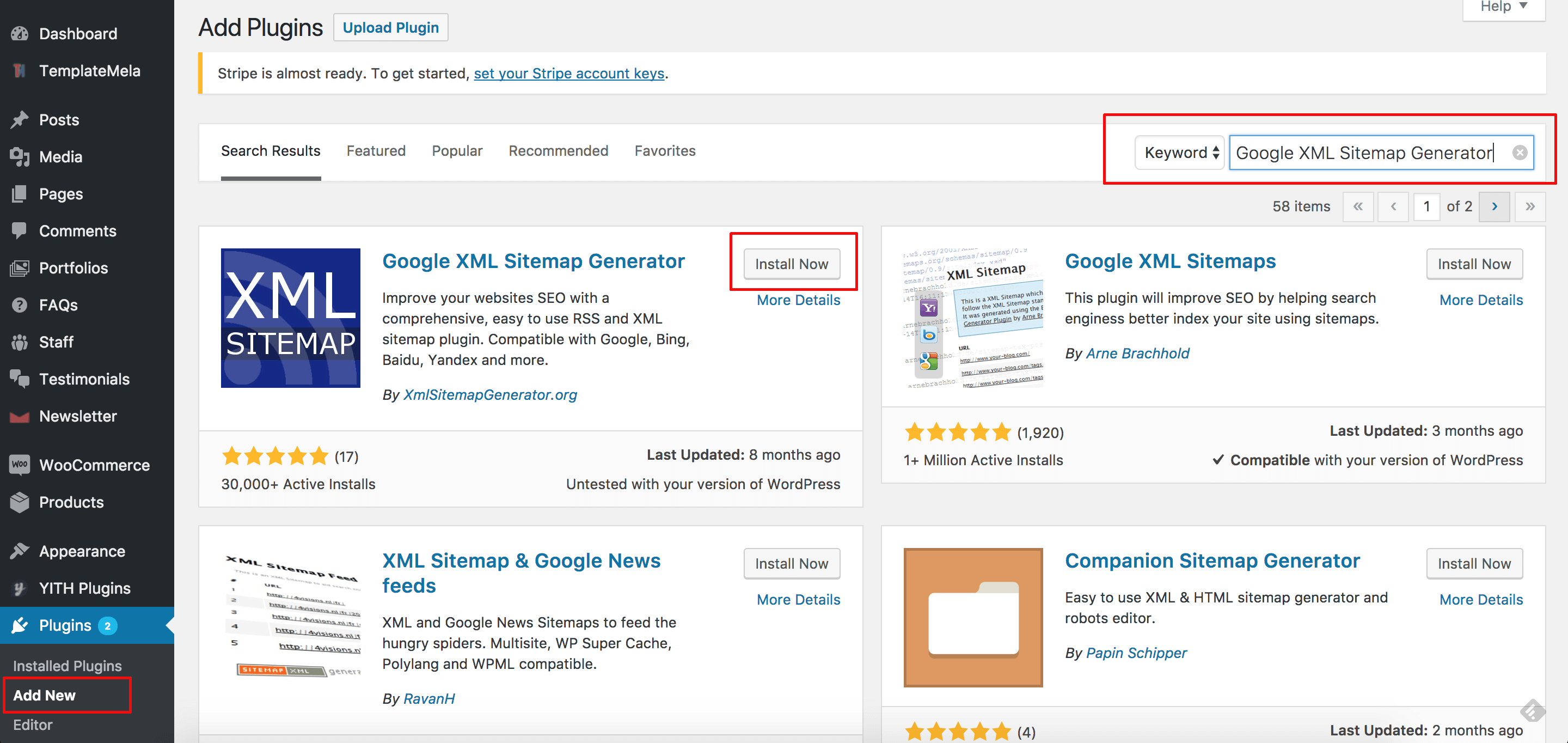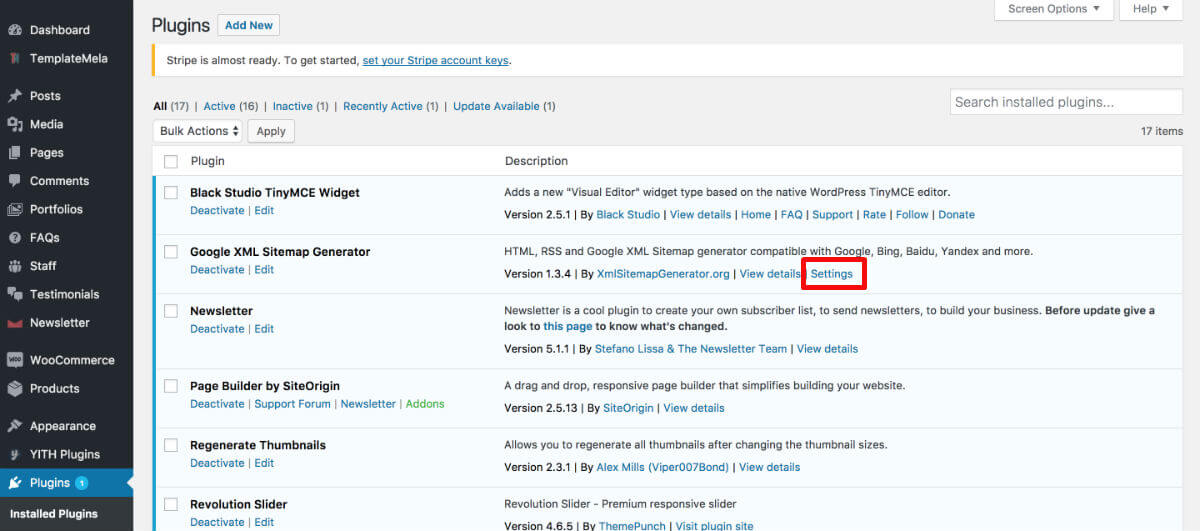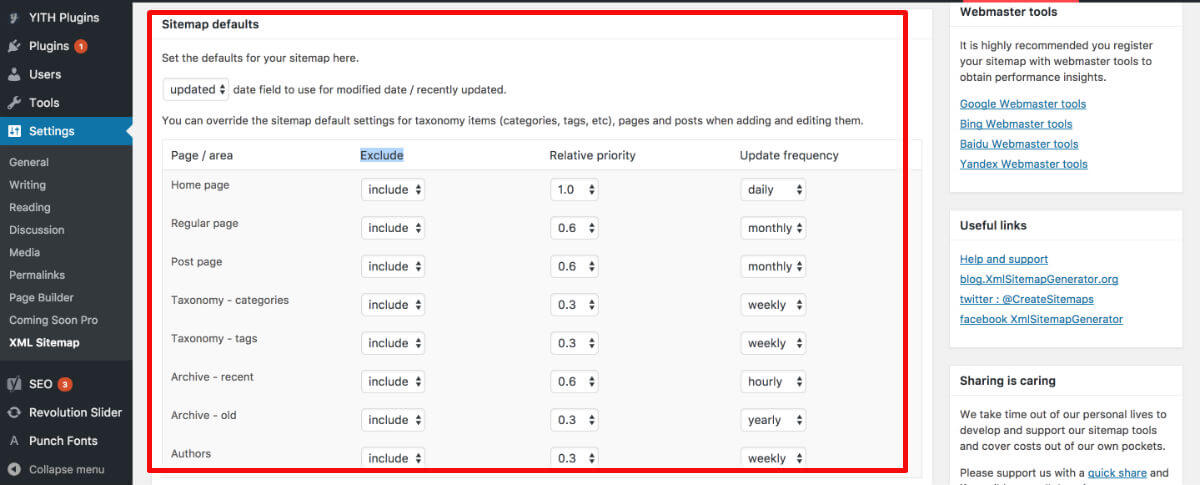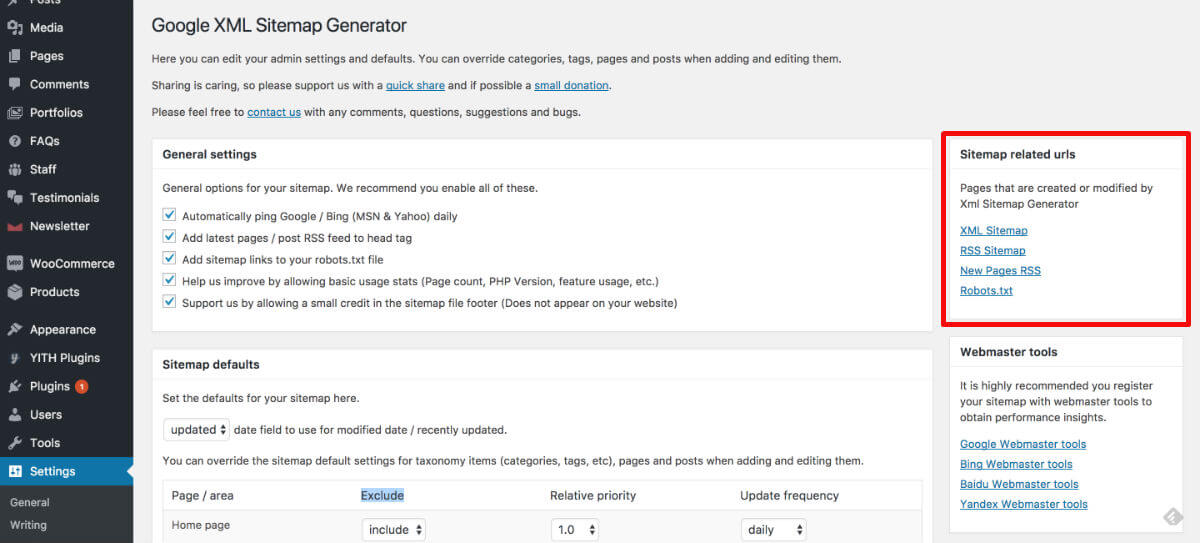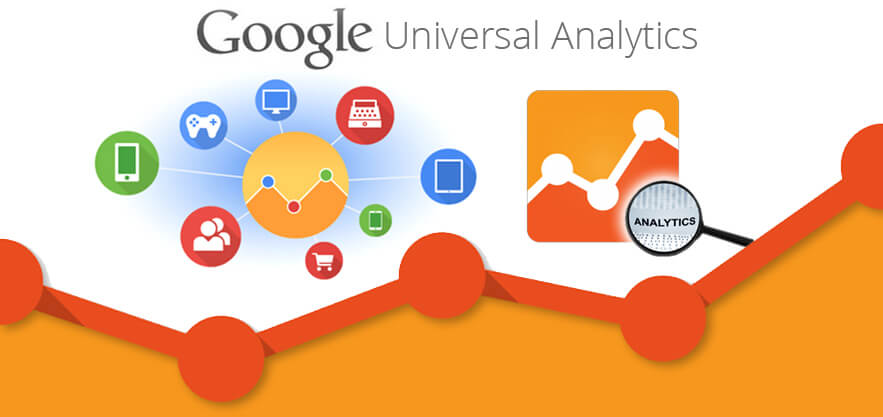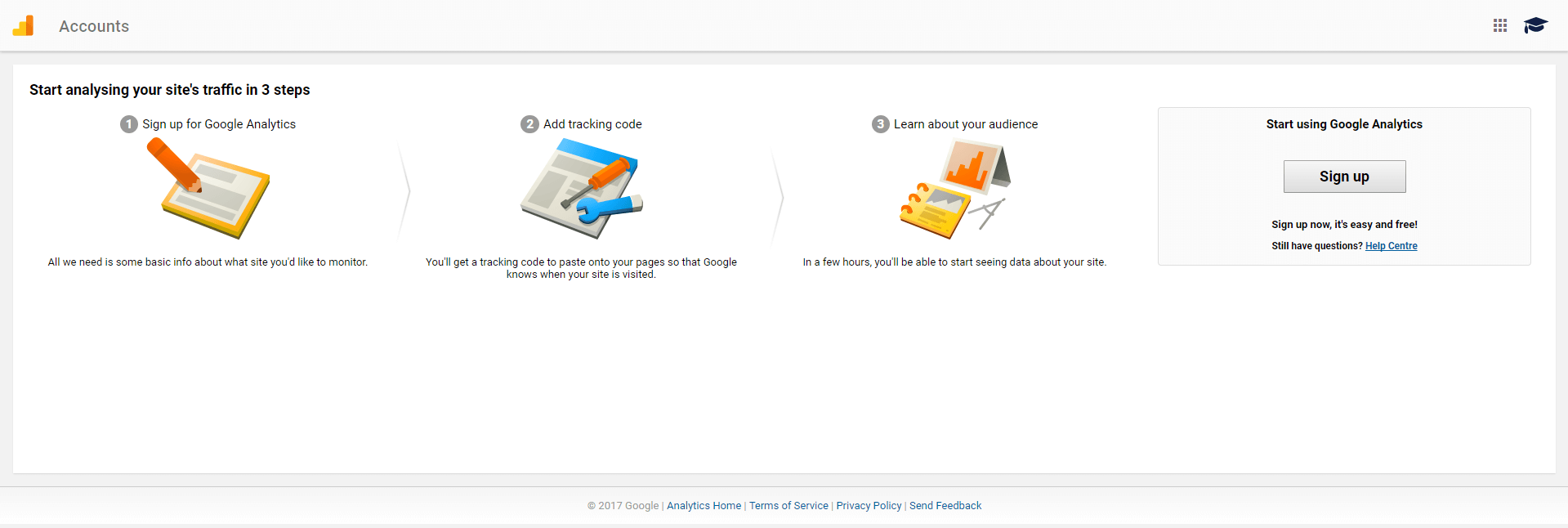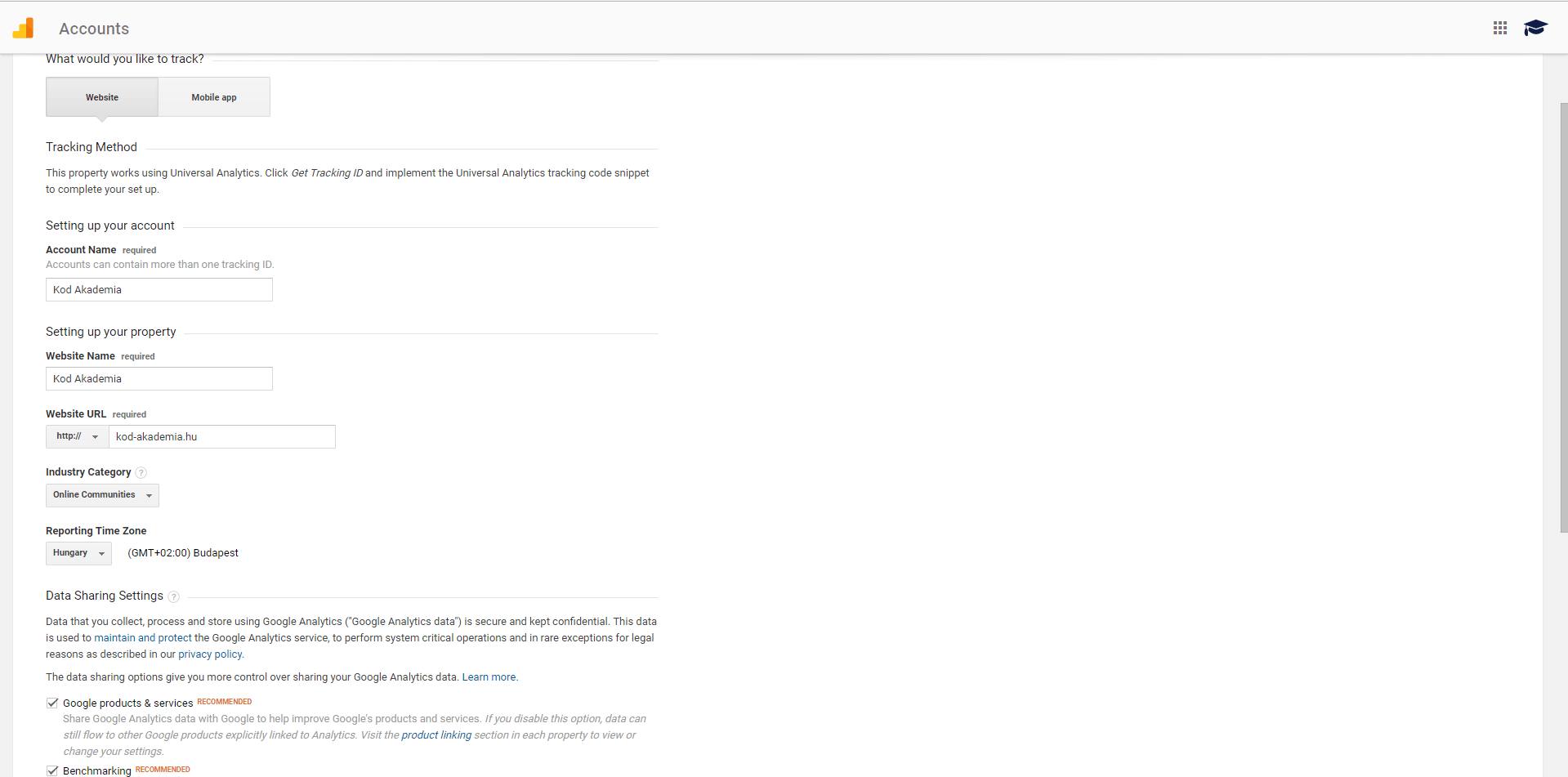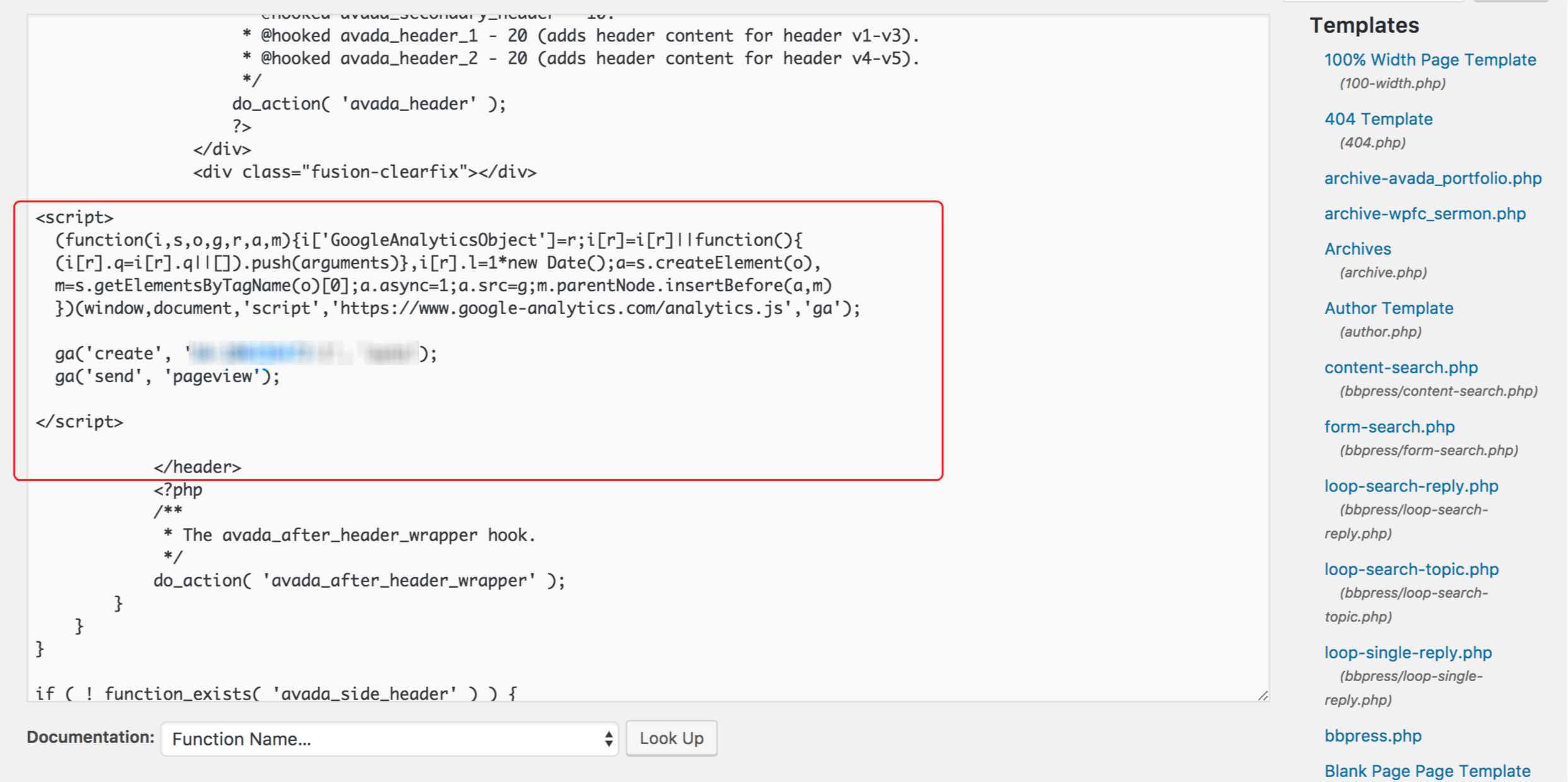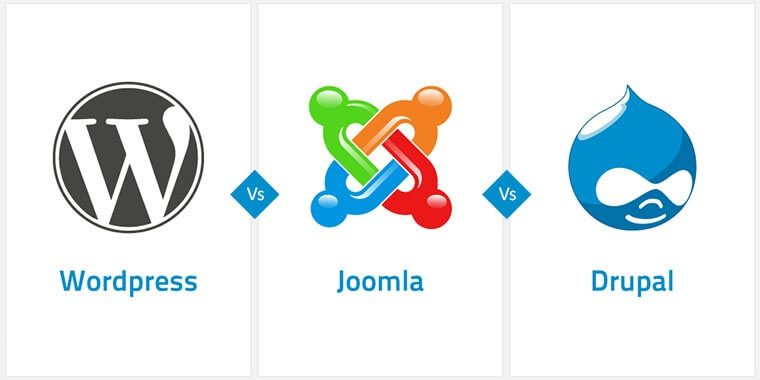
A CMS (Content Management System) avagy a tartalomkezelő rendszer napjaink egyik leggyakoribb módja a webhely futtatásának. A weboldalak közel 50% -a használ CMS-t rendszert. Ezek a komplex rendszerek egyszerű kezelhetőséget biztosítanak neked a web oldalad elkészítésére és karbantartására.
Rengeteg CMS rendszer áll rendelkezésre a piacon. Azonban megtalálni a neked legmegfelelőbbet nem mindig egyszerű. Ebben szeretnék egy kis segítséget nyújtani. Az alábbiak a legnépszerübb és egyben a legszélesebb körben használt tartalomkezelő rendszerek napjainkban.
1. WORDPRESS
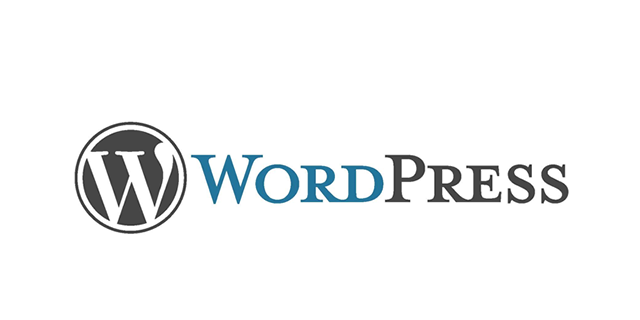
Ha CMS rendszerekről beszélünk az elsők között kell megemlíteni a Wordpress-t. A teljes Internet több mint 25%-a WordPress alapú website! Valamint az összes CMS alapú website több mint 50% -át adják a Wordpress-re épülő weboldalak. A népszerűsége ellenére azonban mégsem biztos hogy, számodra is a legjobb választás.
Tökéletes: bloggerek számára. Minden alapértelmezett beállítás a WordPress-ben a bloggerekre van szabva. Telepítés után szinte azonnal indíthatod is a blogodat. Legyen az bármilyen típusú blog, a WordPress kiváló választás!
Jó: általános web oldalakhoz, egyszerűbb web áruházakhoz. A WordPress kiválóan alkalmas olyan általános weboldalak üzemeltetésére amelyek gyors betöltést és egyszerű kezelhetőséget kívánnak. A WordPress használata egyszerű a kezdőknek és széleskörű testreszabást tesz lehetővé a profik számára.
Ha szükséged van extra funkcióra, akkor több mint 45 000 plugin közül választhatsz. Fejlesztők százezrei építenek plugineket és frissítik a platformot. A Wordpress mögött az egyik legnagyobb fejlesztői és felhasználói közösség áll. Ha bármilyen probléma merül fel biztos lehetsz benne, hogy valaki tudja rá a megoldást!
Rossz a következőhöz: Komplex, összetett weboldalak. A WordPress weboldalak egyik leggyakoribb problémája a pluginok inkompatibilitása. Tíz bővítmény használata még nem feltétlenül, de annál több már potenciálisan okozhat problémákat.
Minden egyes plugin extra kódot ad a Wordpress forrás kódjához, ezzel növelve a weboldal betöltési idejét.
Amennyiben régi plugineket nem távolítják el a könyvtárból könnyen lehet véletlenül újra telepíteni egy elavult bővítményt, amely a weboldal összeomlásához vezethet. A bővítményeket rendszeresen frissítik, de minden egyes frissítés kockázatot hordoz magában. Ellenben ha nem frissíted őket lehetőséget adhatsz a hackereknek, akik a plugin biztonsági hibáját kihasználva, könnyedén indíthatnak támadást a web oldalad ellen.
Röviden, ha olyan weboldalt futtatsz, amely sok extra funkciót igényel, a WordPress valószínűleg nem a legjobb fogadást.
2. DRUPAL
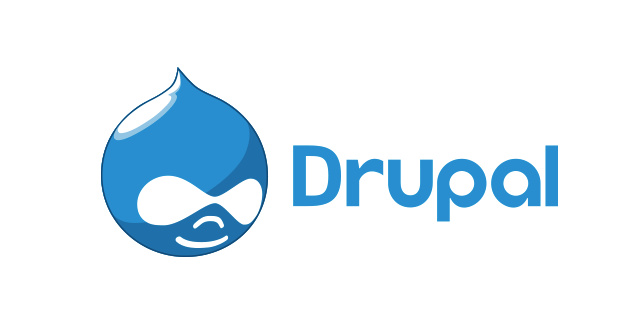
A Drupal a másik legelterjedtebb, legsokoldalubb ingyenes CMS platform. Azonban ennek a sokoldalúságnak az ára a kód komolyabb, mélyrehatóbb ismeretének szükségessége. Ellentétben a Wordpress-el a Drupal-t meg kell tanulni “fejleszteni”.
Tökéletes: összetett, sok funkciót igénylő web oldalakhoz. A Drupal a funkcionalitás közvetlenül a dobozból kínálja, ellentétben a Wordpress-el aminek ehhez több tucat pluginra van szüksége. Széles körű támogatást nyújt a közvélemény kutatások, podcastok, felhasználói menedzsment, vitafórumok stb. számára. A Drupal-ban még az iparági szabványok, mint a szöveg, a képek és a videók is extra figyelmet kapnak.
Jó: (Hobby) Coderek számára. Amennyiben jártas vagy a HTML, CSS és a PHP nyelvekben, akkor készíthetsz weboldalakat és managelheted a tartalmat úgy, ahogy egy egyszerűbb CMS-el, mint például a WordPress, nem tudnád megtenni. A felhasználói felületet aránylag könnyen meg lehet szokni de találni fogod, hogy lényegesen többet kell dolgoznod ha extra funkciókat akarsz az oldaladhoz adni (a Drupal körülbelül egyharmad annyi pluginnal rendelkezik mint WordPress). Azonban a Drupal lehetővé teszi a pluginek szűrését is, így beállíthatod, hogy csak az aktív, fejlesztés alatt álló pluginokat mutassa.
Rossz: újoncoknak, kezdőknek. A legtöbben arra panaszkodnak,, hogy a Drupal nehezen használható. Azok, akik nem ismerik a tartalomkezelő rendszerek működését és nincs tapasztalatuk a kódolásban, nehezen tudják megvalósítani a elképzelésüket a Drupal-ban.
A Drupal a CMS rendszerek piacának mindössze körülbelül 5% -át fedi le, így nem áll mögötte akkora fejlesztői közösség mint amivel a WordPress büszkélkedhet.
3. JOOMLA

És végül a középső gyermek. A Joomla fejlettebb szolgáltatásokat kínál mint a WordPress, de észrevehetően kevesebbet, mint a Drupal.
Tökéletes: azok számára, akik kicsit többet akarnak kihozni web oldalukból mint amennyit a WordPress-el tudnának elérni. A Joomla jó néhány olyan beépített funkcióval rendelkezik, amelyeket csak pluginok segítségével tudnál a WordPress-hez adni. (Mint fentebb említettem a túl sok plugin használata problémát jelenthet a Wordpress alapú weboldalak működésében) Például a SEO funkciók közvetlenül be vannak építve, valamint nagyon egyszerű az új sablonokat készítése is. A Joomla mögött álló fejlesztői közösség nem olyan nagy mint a WordPress-é, ezért nem talál annyi plugint, kiegészítőt, de a Joomla sokoldalúsága segíthet enyhíteni ezen a problémán.
Jó: akiket megrémített a Drupal. Egy kis időre van szükség a Joomla kezelőfelületének megtanulásához de sokkal könnyebb a használata a Drupalhoz képest. Nem olyan széleskörűen testreszabható mint a Drupal, de azok számára, akik nem rendelkeznek kódolási ismeretekkel, a kompromisszum megérheti.
Rossz: azok számára, akik mindkettőt szeretnék: könnyű kezelhetőség és maximális funkcionalitás, testreszabhatóság. A Joomla rendszerint az összes kereskedelem jackpotja, de nem a mester. A Joomla funkcionalitását bővítheted pluginokkal, de közel sem olyan mértékben, mint amennyire a WordPress bővíthető. A második legnépszerűbb CMS-ként elég nagy fejlesztői és felhasználói közössége van, de nem akkora, mint amekkorával a WordPress rendelkezik. A másik oldalon a Drupal, amil számos kategóriában felülmúlja a Joomlát azonban használata szakértelmet és gyakorlatot igényel.
Összegezve
A WordPress a legjobb a bloggerek számára és kiválóan alkalmas a egyszerűbb funkciókat igénylő web oldalakhoz.
A Drupal magas szintű ellenőrzést biztosít a bonyolult web oldalakon, de előzetes ismeretekre és elkötelezettségre van szükség a használatához.
A Joomla jó közbenső, ha a WordPress nem elég jó és / vagy a Drupal túl bonyolult, nehezen érthető, kezelhető számodra.
Happy coding!